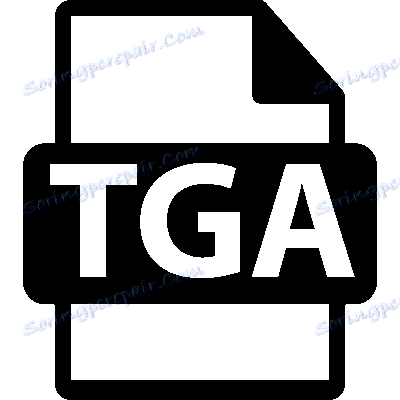Otvaranje slika u TGA formatu
Datoteke u TGA (Truevision Graphics Adapter) formatu su neka vrsta slika. U početku je ovaj format stvoren za Truevision grafičke adapteri, ali na kraju je korišten u drugim područjima, na primjer, za pohranu tekstura računalnih igara ili stvaranje GIF datoteka.
Pročitajte više: Kako otvoriti GIF datoteke
S obzirom na prevalenciju TGA formata, često se postavljaju pitanja o tome kako ga otvoriti.
sadržaj
Od otvoriti slike s proširenjem TGA
Većina programa za gledanje i / ili uređivanje slika radi s ovim formatom, detaljno ćemo razmotriti najoptimalnija rješenja.
Metoda 1: FastStone Image Viewer
Ovaj gledatelj je postao popularan posljednjih godina. Korisnici FastStone preglednik slika voljena je podrškom različitih formata, prisutnosti ugrađenog upravitelja datotekama i sposobnosti da brzo obradi fotografiju. Međutim, kontrola programa u početku uzrokuje poteškoće, ali to je stvar navike.
- Na kartici "Datoteka" kliknite "Otvori" .
- U prozoru pojavio se TGA datoteku, kliknite na nju i kliknite gumb "Otvori" .
- Sada mapa sa slikom bit će otvorena u upravitelju datoteka FastStone. Ako ga odaberete, otvara se u načinu "Pregled" .
- Dvostruki klik na sliku otvorit će ga u načinu rada preko cijelog zaslona.
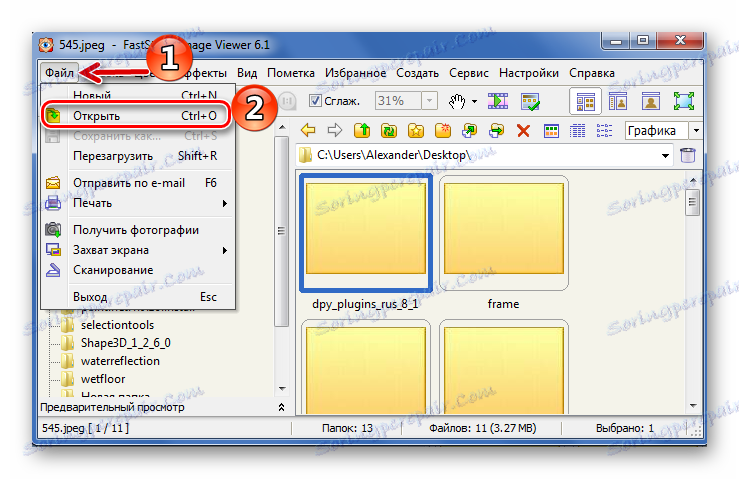
Također možete koristiti ikonu na ploči ili Ctrl + O.

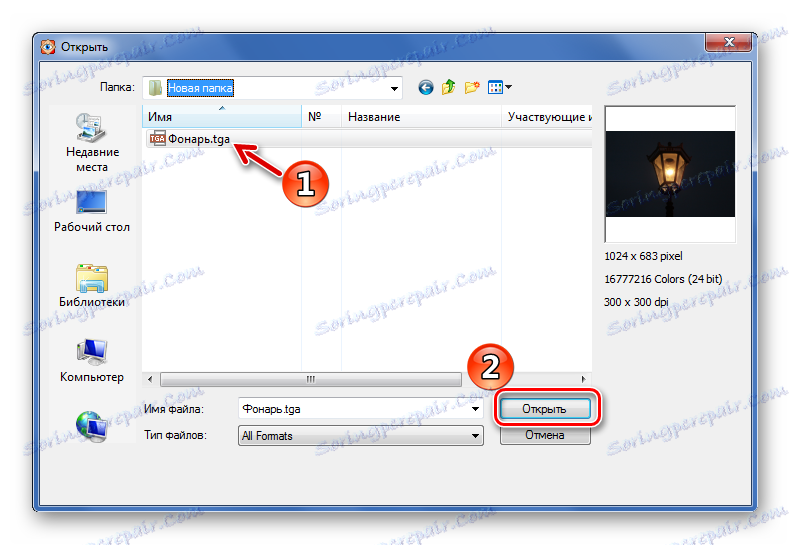
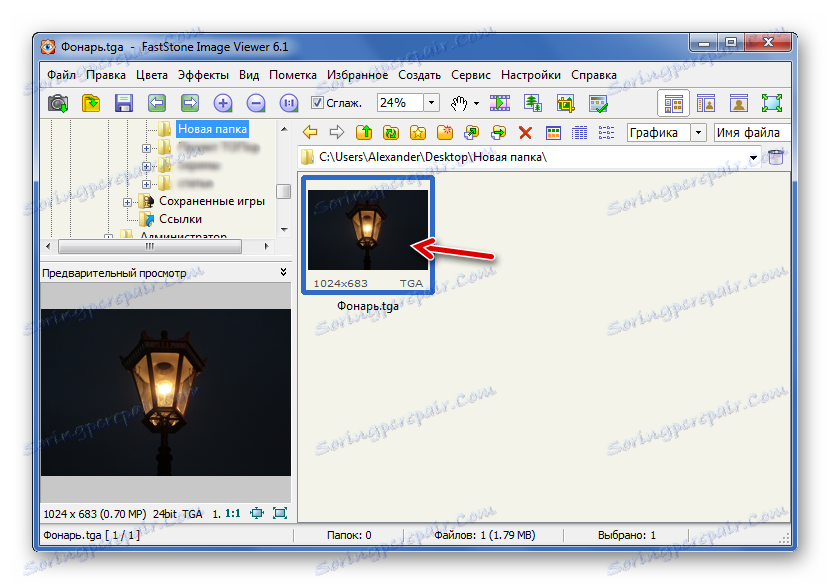

Metoda 2: XnView
Sljedeća zanimljiva opcija za pregled TGA je program XnView , Ovaj naizgled jednostavni preglednik fotografija ima širok spektar funkcionalnosti primjenjivih na datoteke s datiranim ekstenzijom. XnView nema značajnih nedostataka.
- Proširite karticu "Datoteka" i kliknite "Otvori" (Ctrl + O).
- Pronađite željenu datoteku na tvrdom disku, odaberite je i otvorite je.

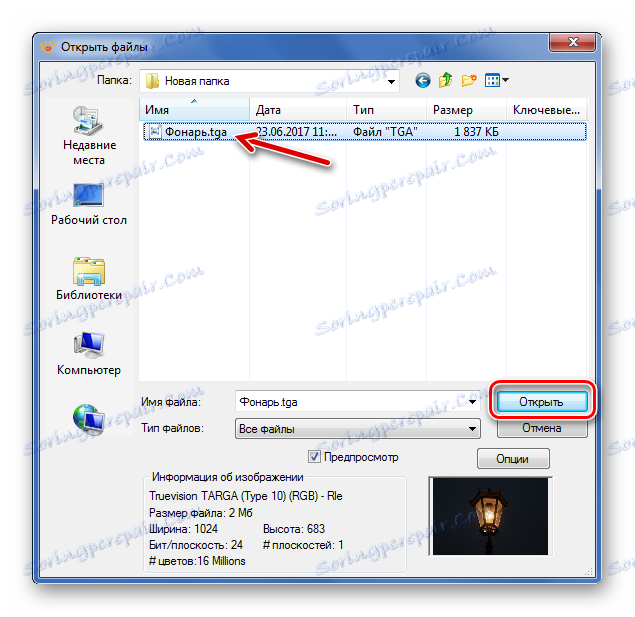
Slika se otvara u načinu reprodukcije.

Možete doći do željene datoteke putem ugrađenog preglednika XnView. Samo pronađite mapu gdje je pohranjena TGA, kliknite željenu datoteku i kliknite gumb "Otvori" .
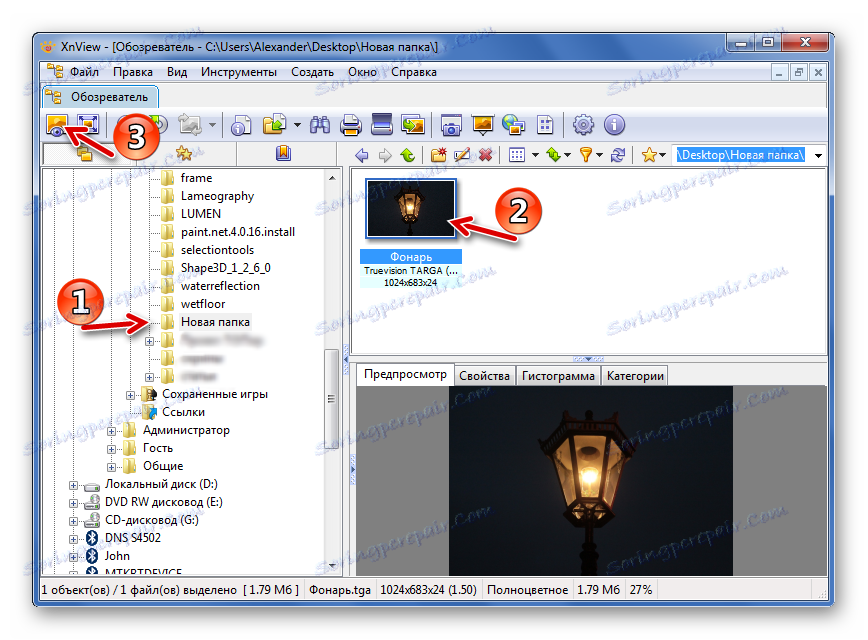
Ali to nije sve, jer Postoji još jedan način za otvaranje TGA putem XnView. Jednostavno povucite i ispustite ovu datoteku iz Explorera u područje pregleda programa.
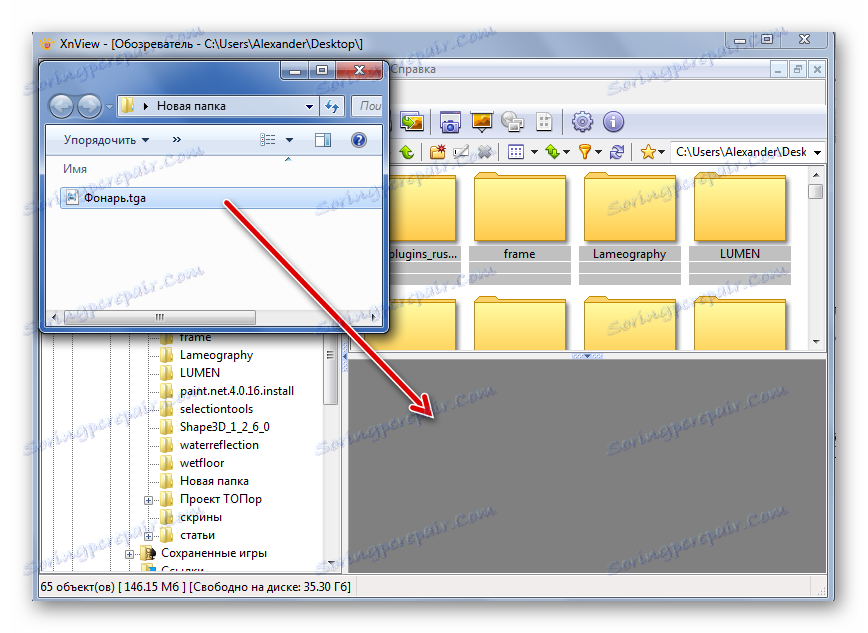
U tom slučaju slika se odmah otvara u načinu rada preko cijelog zaslona.
Treća metoda: IrfanView
Drugi jednostavan preglednik slika IrfanView također može otvoriti TGA. Sadrži minimalni skup funkcija, tako da novopridošle nije teško razumjeti svoj rad, čak i usprkos takvom nedostatku kao i odsutnosti ruskog jezika.
- Proširite karticu "Datoteka" , a zatim odaberite "Otvori" . Alternativa ovoj akciji je pritiskanje tipke O.
- U standardnom prozoru Explorer pronađite i otvorite .tga datoteku.
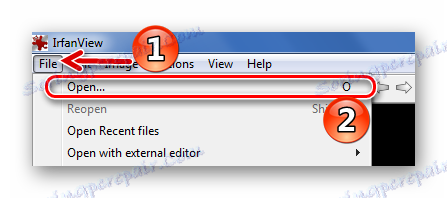
Ili kliknite ikonu na alatnoj traci.
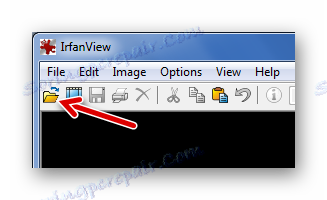
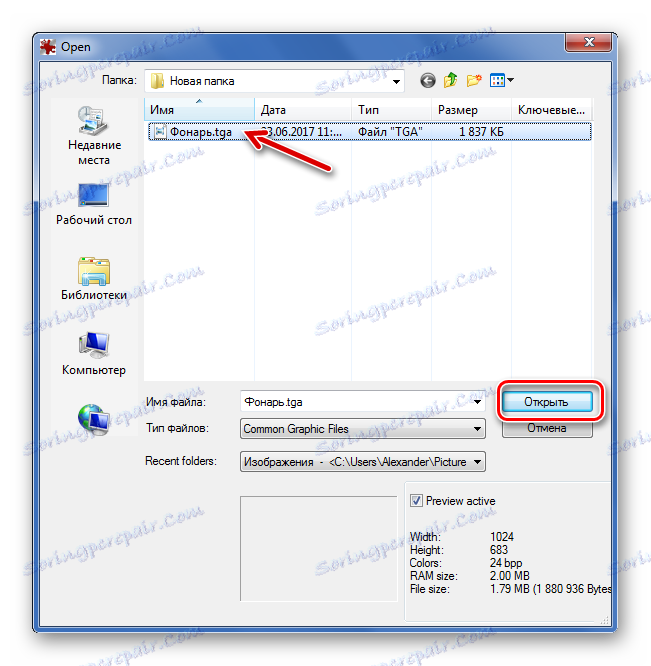
Nakon nekog trenutka, slika se pojavljuje u prozoru programa.

Ako povucete sliku u prozor IrfanView, otvorit će se i.
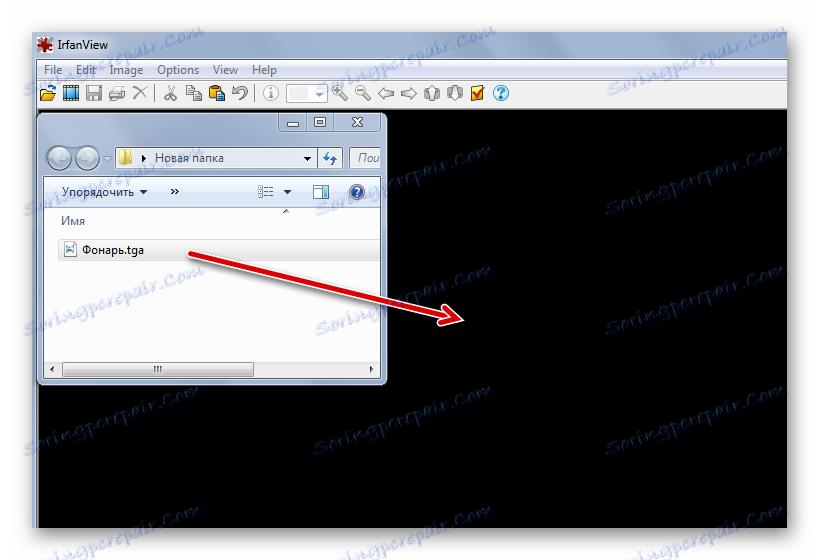
Metoda 4: GIMP
I ovaj je program već punopravni grafički urednik, iako je prikladan i za gledanje TGA slika. GIMP se distribuira na slobodnoj osnovi i na funkcionalno praktički ne slabije od analoga. Uz neke od njegovih alata za razumijevanje pomalo kompliciranog, ali otvaranje odgovarajućih datoteka nije relevantno.
- Kliknite izbornik Datoteka i odaberite Otvori .
- U prozoru "Open Image" otvorite direktorij gdje je TGA pohranjen, kliknite tu datoteku i kliknite "Otvori" .

Ili možete upotrijebiti kombinaciju Ctrl + O.
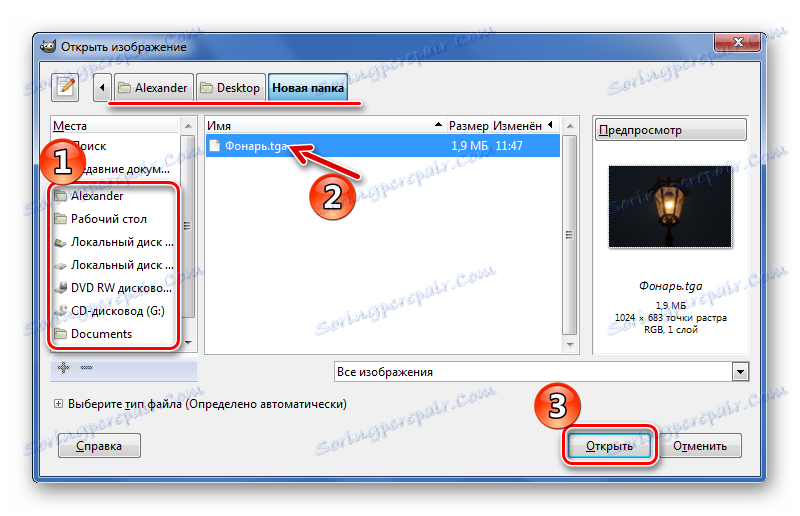
Navedena slika bit će otvorena u GIMP radnom prozoru, gdje možete primijeniti na sve dostupne alate za uređivanje.
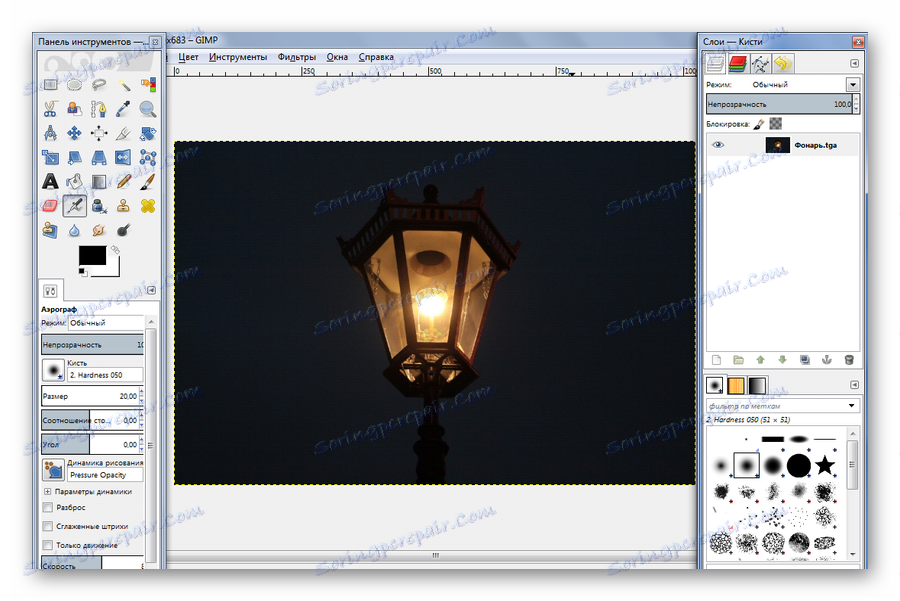
Alternativa gore opisanoj metodi je uobičajeno povlačenje TGA datoteke iz Explorera u GIMP prozor.
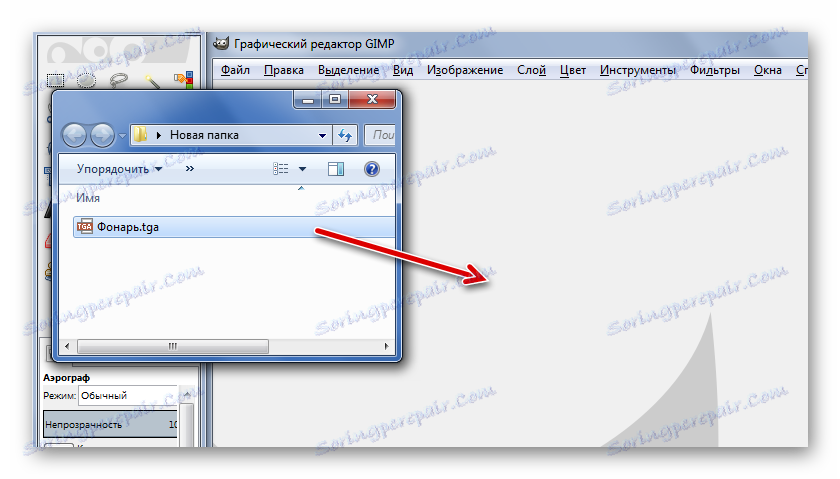
5. metoda: Adobe Photoshop
Bilo bi čudno da najpopularniji grafički urednik ne podržava TGA formatu. Nedvojbena prednost Photoshop su njegove gotovo neograničene mogućnosti u smislu rada s slikama i prilagodbe sučelja, tako da je sve pri ruci. Ali ovaj program je plaćen, jer smatra se profesionalnim alatom.
- Kliknite "Datoteka" i "Otvori" (Ctrl + O).
- Pronađite lokaciju slike, označite je i kliknite "Otvori" .
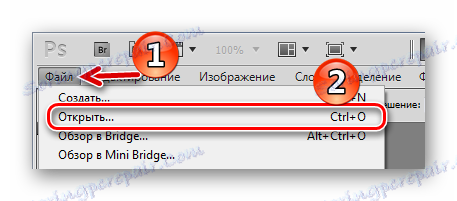
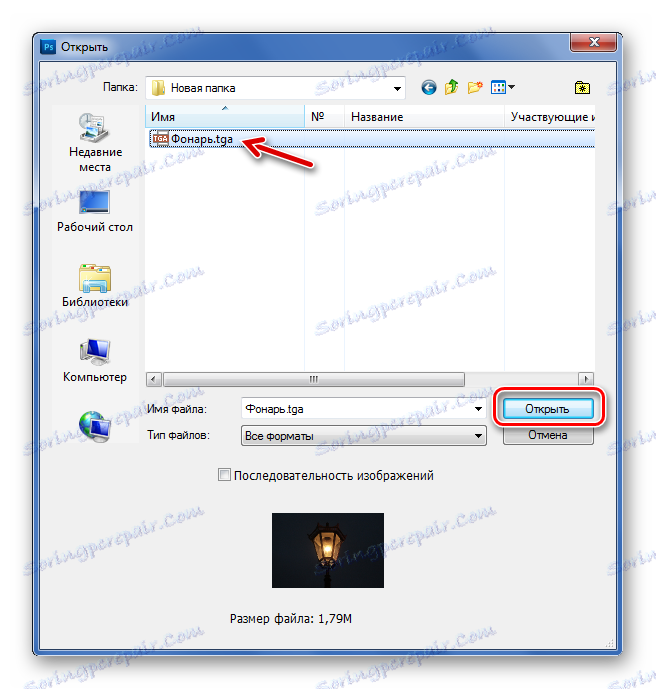
Sada možete izvršiti sve radnje s TGA slikom.

Baš kao u većini drugih slučajeva, jednostavno možete prenijeti sliku iz Explorera.
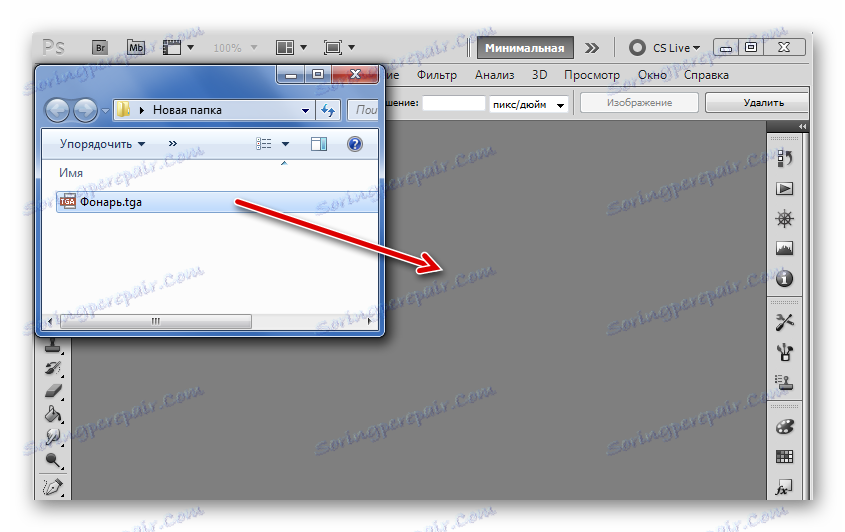
Napomena: u svakom od programa možete ponovno spremiti sliku u bilo koje drugo proširenje.
6. metoda: Paint.NET
O funkciji ovaj editor, naravno, je lošiji od prethodnih verzija, ali otvara TGA datoteke bez problema. Glavna prednost Paint.NET - jednostavnost, pa je to jedna od najboljih mogućnosti za početnike. Ako ste podešeni za obavljanje profesionalne obrade slike TGA, možda ovaj urednik neće moći učiniti sve.
- Kliknite karticu "Datoteka" i odaberite "Otvori" . Ova se radnja duplicira pomoću Ctrl + O.
- Pronađite TGA, odaberite ga i otvorite.

U istu svrhu možete upotrijebiti ikonu na ploči.

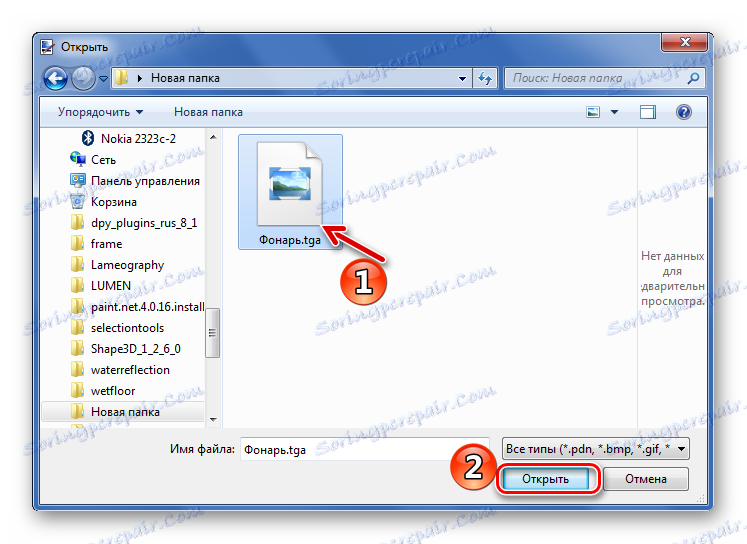
Sada možete pregledati sliku i izvršiti njegovu osnovnu obradu.
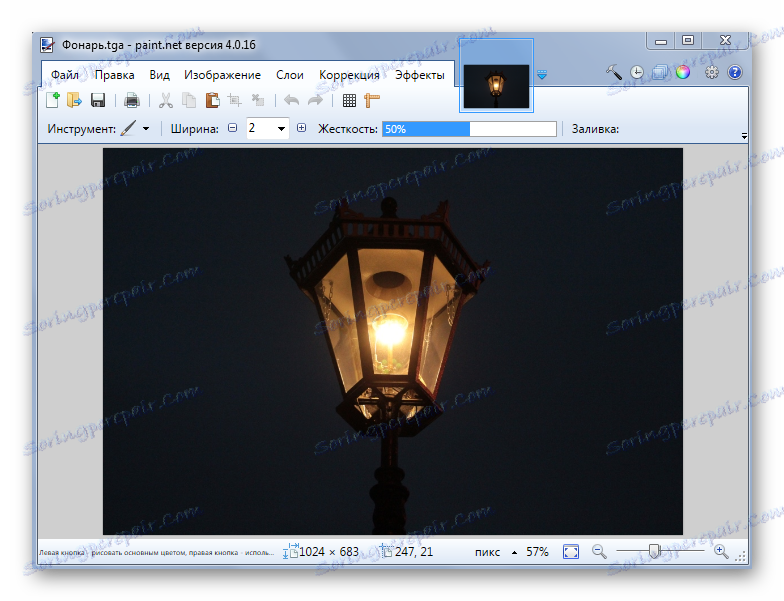
Mogu li samo povući datoteku u Paint.NET prozor? Da, ovdje je sve isto kao u slučaju drugih urednika.
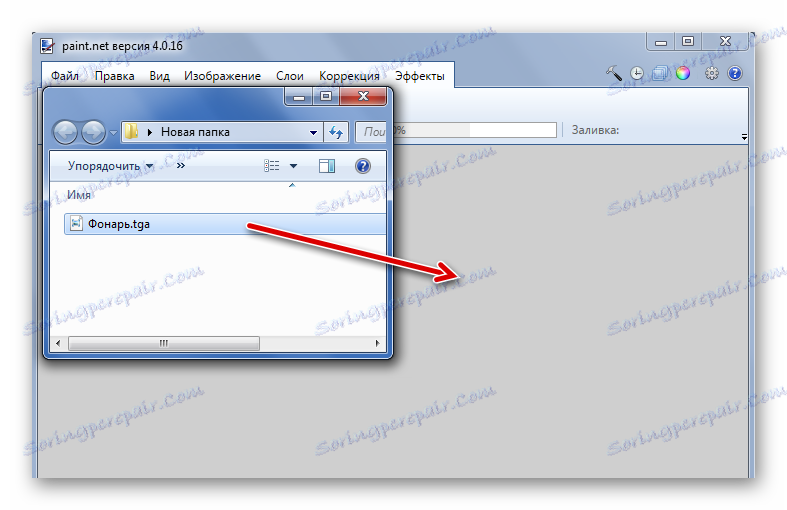
Kao što vidite, postoji mnogo načina za otvaranje TGA datoteka. Prilikom odabira pravog, morate voditi svrsi za koju otvorite sliku: samo pogledajte ili uredite.